วิธีสร้างรายงานแบตเตอรี่ใน Windows 10
แล็ปท็อปและแท็บเล็ตใช้ลิเธียมไอออนแบบชาร์จซ้ำได้แบตเตอรี่ แม้ว่าแบตเตอรี่ลิเธียมจะไม่มี "หน่วยความจำ" เช่นแบตเตอรี่เก่า แต่แบตเตอรี่ลิเธียมจะมีช่วงชีวิต ประสิทธิภาพลดลงเมื่อเวลาผ่านไปและในที่สุดแบตเตอรี่ก็จะไม่สามารถชาร์จได้นานเท่าที่เคยเป็นมา แบตเตอรี่แล็ปท็อปลิเธียมไอออนส่วนใหญ่ให้ประสิทธิภาพ 100% ในปีแรกหรือนานกว่าโดยเฉพาะถ้าคุณทำตามคำแนะนำพื้นฐานเพื่อปรับปรุงอายุการใช้งานของแบตเตอรี่ที่ยาวนาน แต่ถ้าคุณสงสัยว่าแบตเตอรีของคุณมีประสิทธิภาพต่ำอาจเป็นเพราะข้อบกพร่องในการผลิตหรือบางสิ่งบางอย่างเกิดขึ้นกับระบบของคุณคุณสามารถรับรายงานแบตเตอรีจาก Windows 10
รายงานแบตเตอรี่ที่มีประโยชน์นี้จะให้บทสรุปของคุณรายละเอียดแบตเตอรี่ของคุณพร้อมกับตัวเลือกการบริการที่มีให้เลือกขึ้นอยู่กับยี่ห้อรุ่นและอายุของระบบ ตัวอย่างเช่นหากแบตเตอรี่หรือแล็ปท็อปของคุณยังอยู่ภายใต้การรับประกันและไม่สามารถทำงานได้ตามข้อกำหนดคุณอาจได้รับการเปลี่ยนใหม่ฟรี
การรับรายงานแบตเตอรี่ใน Windows 10 นั้นง่ายมาก นี่คือวิธีการ:
วิธีสร้างรายงานแบตเตอรี่ใน Windows 10
คุณสามารถสร้างรายงานแบตเตอรีได้อย่างง่ายดายโดยการเรียกใช้ powercfg / batteryreport คำสั่ง กด ปุ่ม Windows + X คลิก พรอมต์คำสั่ง (ผู้ดูแลระบบ) พิมพ์ powercfg / batteryreport ที่พรอมต์คำสั่งจากนั้นกดปุ่ม ป้อน สำคัญ. รายงานจะถูกบันทึกไว้ภายใต้ C: WindowsSystem32 เป็นรายงานแบตเตอรี่

รายงานนี้ให้รายละเอียดเกี่ยวกับแบตเตอรี่ของคุณรวมถึงชื่อผู้ผลิตหมายเลขซีเรียลเคมีและจำนวนรอบ คุณยังสามารถดูรายงานการใช้งานในช่วงระยะเวลาหนึ่ง
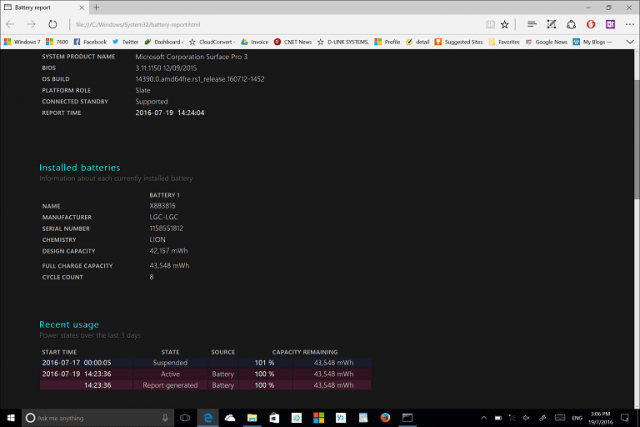
ผู้ผลิตแล็ปท็อปบางรายจะมีเครื่องมือวินิจฉัยแบตเตอรี่ของคุณเองซึ่งคุณสามารถใช้เพื่อตรวจสอบสถานะของแบตเตอรี่
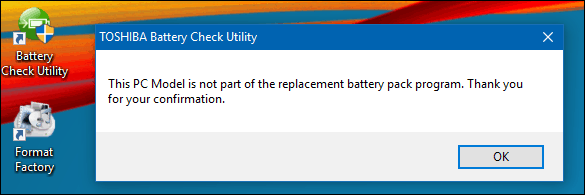
รายงานแบตเตอรี่เป็นเครื่องมือที่มีประโยชน์กำลังตรวจสอบประสิทธิภาพแบตเตอรี่ต่ำ หากแบตเตอรี่ของคุณมีข้อบกพร่องรายงานแบตเตอรี่ของคุณจะช่วยให้คุณพิสูจน์เมื่อประมวลผลการเรียกร้องการรับประกัน นอกจากนี้ยังมีสาเหตุอื่น ๆ สำหรับประสิทธิภาพของแบตเตอรี่ไม่ดีที่ควรตรวจสอบ
เมื่อเร็ว ๆ นี้เจ้าของ Microsoft Surface Pro 3อุปกรณ์เริ่มประสบปัญหาแบตเตอรี่หมดเร็ว ปรากฎว่าปัญหานี้เกี่ยวข้องกับประเภทของแบตเตอรี่ที่ติดตั้งในอุปกรณ์ Microsoft ได้เปิดตัวการอัปเดตเฟิร์มแวร์นับ แต่นั้นมาเพื่อแก้ไขปัญหา นี่เป็นการพิสูจน์ว่าระบบบางระบบนั้นไม่เหมือนกันแม้ว่าอุปกรณ์ Surface Pro 3 จะได้รับผลกระทบ แต่ทุกรุ่นจะมีแบตเตอรี่เฉพาะที่ประสบปัญหา
สำหรับเครื่องทั้งหมด Windows 10 จะมีการปรับปรุงสำหรับการบำรุงรักษาแบตเตอรี่ของคุณ ตัวอย่างเช่นการตั้งค่าประหยัดแบตเตอรี่ช่วยให้คุณบีบน้ำออกจากแท็บเล็ตหรือแบตเตอรี่แล็ปท็อปได้มากพอ คุณสามารถทำการปรับเทียบแบบแมนนวลอีกครั้งโดยการชาร์จอุปกรณ์จนเต็มจากนั้นปล่อยให้มันหมด การตรวจสอบเว็บไซต์ของผู้ผลิตสำหรับการอัพเดตเฟิร์มแวร์สำหรับระบบของคุณในบางครั้งสามารถช่วยปรับปรุงประสิทธิภาพของแบตเตอรี่ของคุณ นอกจากนี้ควรตรวจสอบกระบวนการที่ไม่จำเป็นที่ทำงานในพื้นหลังอยู่เสมอซึ่งอาจทำให้คอมพิวเตอร์ของคุณทำงานหนักกว่าที่จำเป็น (และทำให้แบตเตอรี่หมดเร็วขึ้น)
ลองรายงานแบตเตอรี่ หากคุณพบสิ่งที่น่าสนใจแจ้งให้เราทราบในความคิดเห็น










ทิ้งข้อความไว้